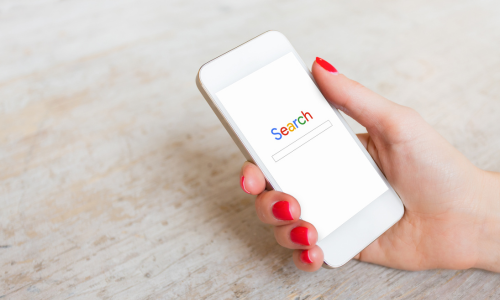イヤホンを使って音楽や通話を楽しんでいる最中に、突然Googleアシスタントが勝手に起動して困った経験はありませんか?
これは決して珍しいことではなく、多くのAndroidユーザーが直面している問題です。
特にPixelシリーズのようなGoogle純正スマートフォンでは、この現象が報告されやすい傾向にあります。
原因はスマホ側の設定やイヤホンの操作性に潜んでおり、いくつかの簡単な対処法で改善できる場合がほとんどです。
この記事では、Googleアシスタントの誤起動を防ぐための設定変更や、イヤホン側の設定見直しについて、わかりやすく解説します。
イヤホン使用中にGoogleアシスタントが勝手に起動するのはなぜ?

Googleアシスタントが勝手に起動する理由は、主にスマホ設定とイヤホンの操作仕様にあります。
スマホの設定が原因になることが多い
Androidスマートフォンでは、イヤホンを接続したときにGoogleアシスタントが自動的に起動する設定がデフォルトで有効になっていることがあります。
特にPixelシリーズや一部のSamsung Galaxy端末ではこの機能が積極的に組み込まれています。
ユーザーが意図せずアシスタントを呼び出してしまうのは、こうした初期設定によるものが大きな要因です。
Bluetooth接続の仕様や音声認識機能との連携も影響しています。
イヤホンのタッチ操作による誤動作も
ワイヤレスイヤホンにはタッチセンサーが搭載されていることが多く、軽く触れただけで操作が反応する製品もあります。
たとえば、再生・停止といった基本操作とアシスタント起動が同じ箇所に割り当てられている場合、意図せず長押しになってしまい、Googleアシスタントが起動する原因となります。
また、汗や湿気による誤反応や、装着時の調整によっても誤動作が起こることがあります。
ハードウェアとソフトウェアの両面で見直しが必要です。
【設定編】Googleアシスタントの自動起動を無効にする方法
誤起動を防ぐには、Googleアシスタントの自動起動機能をオフにすることが効果的です。
PixelなどAndroid端末での設定手順
Androidでは、「設定」→「Google」→「検索、アシスタントと音声」→「Googleアシスタント」へと進み、アシスタントの起動トリガーを無効にすることができます。
Pixel 7aなどGoogle製スマホではこの項目がわかりやすく配置されており、初心者でも設定を変更しやすいのが特徴です。
また、Bluetoothデバイスと連携した音声入力の無効化も併せて行うと、さらに誤作動のリスクを減らせます。
これらの設定を確認するだけで、日常的なストレスがぐっと軽減されるはずです。
音声アクションの無効化も効果的
Googleアシスタントの設定には、「Voice Match」や「OK Google」といった音声起動の機能も含まれています。
これらを無効にすることで、音声入力に反応してアシスタントが誤作動する可能性を大幅に下げることができます。
特にイヤホン使用時にはマイクが口元に近いため、周囲の音を誤認識しやすい状態です。
こうした設定を見直すことで、より安定した音声環境が実現できます。
実用性と快適さの両立を目指すなら、積極的な見直しがおすすめです。
【機器編】イヤホンの設定を見直そう
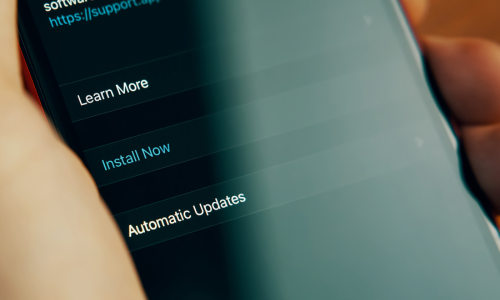
スマホだけでなく、イヤホン本体の設定や操作仕様の見直しも重要なポイントです。
タッチ操作の設定変更で誤起動を防ぐ
多くのBluetoothイヤホンには、タッチによる操作機能が搭載されていますが、このタッチセンサーがアシスタント起動に割り当てられている場合があります。
特に左右のイヤホンどちらかを長押しするとGoogleアシスタントが立ち上がるという仕様の製品は多く、これを無効にすることで誤起動の頻度を大きく減らせます。
タッチ感度の調整機能があるモデルであれば、誤反応を抑える設定にするのも一つの方法です。
専用アプリで操作方法をカスタマイズ
JabraやSony、Anker Soundcoreなどのメーカーが提供するイヤホンには、専用アプリでの操作設定が可能なものがあります。
これらのアプリを活用すれば、タッチ操作の割り当てを変更したり、不要な機能を無効化することができます。
たとえば、Googleアシスタントの起動コマンドを別の操作に変更したり、ボタン操作を限定的に設定したりすることで、誤作動のリスクを大幅に減らせます。
製品ごとのマニュアルを確認し、アプリと連携させて最適な状態に調整しましょう。
【音量問題】勝手に音が大きくなる原因と対策
音量が意図せず上がる原因は、接続の不安定さやスマホ側の自動音量調整機能にある場合が多いです。
Bluetoothの不具合による誤動作
Bluetoothイヤホンでは、スマホとの接続が不安定になることで音量操作が誤作動することがあります。
特に電波干渉が多い場所や、複数デバイスとのマルチペアリング機能を使っていると、不規則な信号が送られ誤認識が起きやすくなります。
また、ファームウェアの更新がされていないイヤホンでは、互換性に問題が出て音量設定が正しく同期されないこともあります。
こうした場合は、一度Bluetooth接続を解除してから再ペアリングするのが有効です。
音量自動調整機能を無効にする方法
Android端末には、周囲の環境に合わせて音量を調整する「適応音量」や「メディア音量自動調整」といった機能が備わっています。
この機能がオンになっていると、イヤホン使用中に音量が勝手に上昇するケースがあります。
設定画面からこの機能をオフにすることで、意図しない音量変化を防ぐことが可能です。
また、アプリや通知の音量が独立して調整されている場合もあるため、各音量カテゴリを個別に確認することも大切です。
設定を細かく確認することで、音量トラブルの根本的な対策になります。
【機種別】Pixelユーザーが注意すべきポイント
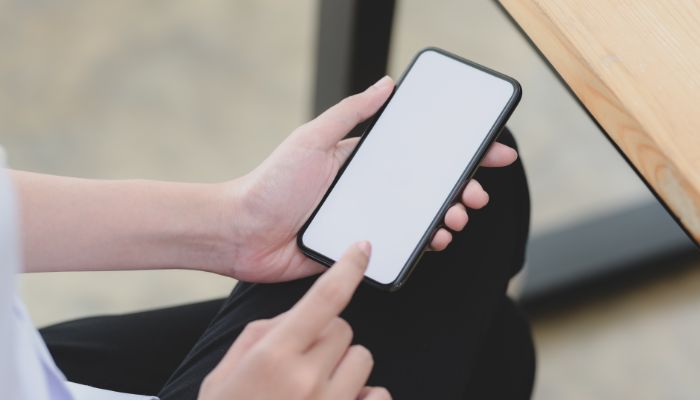
PixelシリーズのスマホはGoogleアシスタントとの連携が深く、特有の設定項目があります。
Pixelシリーズのアシスタント設定の特徴
Pixelスマホには、Googleアシスタントを活用するための機能が標準で有効になっていることが多く、イヤホン接続時にもアシスタントが起動しやすい仕様となっています。
たとえば「持ち上げて起動」や「サイドボタンでアシスタントを起動」といった設定があり、イヤホンの操作と組み合わさると予期しない挙動を見せることがあります。
これらの設定はユーザーの使い方に合わせて調整できるため、不要な機能はオフにしておくのが賢明です。
他のAndroid機種との違い
Samsung GalaxyやXperiaなど他のAndroid機種では、Googleアシスタントの機能がPixelほど積極的に組み込まれていないため、誤作動の頻度は比較的少なめです。
また、独自の音声アシスタント(Bixbyなど)を採用している機種もあり、そちらが優先されることもあります。
さらに、各メーカーごとのUI(ユーザーインターフェース)により、設定メニューの項目名や場所が異なるため、機種ごとの設定ガイドを参考にすることが重要です。
よくある質問(FAQ)
Googleアシスタントが勝手に起動する現象について、よく寄せられる疑問にお答えします。
Q. イヤホンを変えてもアシスタントが起動しますか?
はい、起動する可能性はあります。
原因がスマートフォンの設定側にある場合、どのイヤホンを使ってもアシスタントは自動的に起動してしまいます。
イヤホンを変更しても状況が改善されない場合は、まずスマホのGoogleアシスタント設定を確認しましょう。
また、イヤホン側の操作仕様も影響するため、両方の設定を見直すことが大切です。
Q. 有線イヤホンでも同じ問題は起きますか?
はい、有線イヤホンでもアシスタントが起動することがあります。
有線接続でも一部のイヤホンにはマルチボタン操作が備わっており、その操作が長押しや連続押しなど特定の条件でGoogleアシスタントを呼び出す仕組みになっていることがあります。
Bluetoothと比べると頻度は低めですが、完全に無関係というわけではありません。
Q. 再起動や初期化は効果ありますか?
一時的な不具合であれば、スマートフォンの再起動で解消することもあります。
ただし、設定の問題が根本的な原因である場合、初期化だけでは改善されないこともあります。
リセット後も同じ挙動が見られる場合は、設定を再確認し、不要な機能を個別に無効にする必要があります。
初期化は最終手段として考えるのが良いでしょう。
まとめ
Googleアシスタントがイヤホン使用中に勝手に起動する現象は、スマートフォンやイヤホンの設定が主な原因です。
特にPixelユーザーは、アシスタントとの連携機能が豊富なため、意図しない起動が起こりやすい傾向にあります。
Bluetoothの誤動作や音量自動調整機能にも注意が必要です。
問題を解決するには、スマホ側のアシスタント設定や音声アクションの無効化、イヤホン側の操作設定見直しが効果的です。